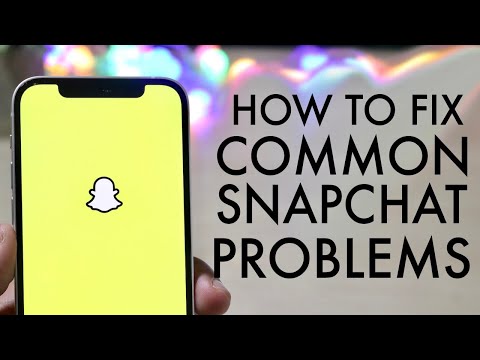
Conţinut
Aplicațiile populare precum Snapchat sunt bine dezvoltate, actualizări regulate fiind lansate aproape în fiecare lună pentru a vă asigura că funcționează perfect fără probleme. Cu toate acestea, avem în continuare cititori care au raportat că au întâmpinat probleme cu acesta. Printre acei utilizatori se numără proprietarii Google Pixel 2 care au spus că primesc eroarea „Din păcate, Snapchat s-a oprit”, în timp ce alții au raportat că aplicația se închide singură la scurt timp după deschidere.
Problemele cu aplicațiile de la terți nu sunt greu de rezolvat, dar uneori este foarte enervant faptul că problema poate apărea atunci când utilizați aplicația pentru ceva foarte important. Pixel 2, spre deosebire de orice alte dispozitive Android, nu are multe bloatware, așa că vă puteți aștepta să funcționeze perfect orice aplicație instalați pe el. Sunt încrezător că puteți rezolva singuri această problemă fără a fi nevoie să vă aduceți telefonul la tehnologie. Deci, continuați să citiți, deoarece această postare vă poate ajuta într-un fel sau altul.
Dar, înainte de orice, dacă aveți o altă problemă cu telefonul dvs., accesați pagina noastră de depanare, deoarece am abordat deja sute de probleme raportate de proprietari. Șansele sunt că există deja soluții existente pe site-ul nostru sau cel puțin, există probleme similare pe care le-am remediat deja. Deci, încercați să găsiți altele similare sau legate de problema dvs. Cu toate acestea, dacă aveți nevoie de asistență suplimentară, nu ezitați să ne contactați completând chestionarul nostru privind problemele Android.
Cum să depanați Pixel 2 cu aplicația Snapchat care continuă să se blocheze
Cel mai adesea, dacă o aplicație terță parte începe să se blocheze, este doar o problemă minoră și chiar nu trebuie să vă faceți griji. De fapt, puteți remedia imediat problema prin eliminarea aplicației de pe dispozitiv, dar nu veți mai putea folosi aplicația. Aceasta nu este soluția pe care o dorim. Ce ne dorim este să puteți continua să utilizați aplicația fără probleme. Iată ce puteți face pentru a remedia această problemă ...
Prima soluție: Încercați mai întâi să reporniți telefonul
O repornire poate rezolva această problemă, deoarece este posibil să fie doar un rezultat al unei erori de firmware. În timp ce problemele se întâmplă tot timpul, acestea sunt destul de ușor de remediat și tot ce trebuie să faceți este să reporniți dispozitivul. Faceți-vă timp să reporniți Pixel 2 și, odată ce devine activ, deschideți Snapchat și folosiți-l pentru a afla dacă se blochează sau nu.
Dacă, din întâmplare, problema nu este rezolvată, atunci încercați să reporniți forțat, care este mult mai eficient decât repornirea normală. Acesta va reîmprospăta memoria telefonului și va reîncărca toate aplicațiile și serviciile. Dacă problema este într-adevăr doar un rezultat al oricărei forme de eroare, atunci problema ar trebui deja rezolvată în acest moment. Dacă acesta este cazul, treceți la următoarea soluție.
POSTĂRI ASEMĂNATOARE:
- Cum să rezolvați problema de descărcare rapidă a bateriei pe smartphone-ul dvs. Google Pixel 2? [Ghid de depanare]
- Cum să remediați un Google Pixel 2 care nu se va porni sau încărca [ghid de depanare]
- Cum se remediază Google Pixel 2 care nu se va încărca [Ghid de depanare]
- De ce Google Pixel 2 nu se pornește și cum se remediază? [Ghid de depanare]
A doua soluție: ștergeți memoria cache și datele aplicației Messenger
Dacă faceți acest lucru, aplicația va reveni la setările sau configurațiile implicite. De asemenea, va șterge memoria cache creată de sistem pentru aplicație, precum și fișierele sale de date temporare. Dacă este doar o problemă cu aplicația, atunci această procedură este mai mult decât suficientă pentru a o remedia.
- Dintr-un ecran de pornire, atingeți pictograma Săgeată sus pentru a afișa toate aplicațiile.
- Navigați: Setări> Aplicații și notificări.
- Atinge Vezi toate aplicațiile xx.
- Localizați apoi selectați Snapchat.
- Atinge Forțează oprire.
- Atingeți OK.
- Atingeți Stocare.
- Atingeți Ștergeți memoria cache.
- Atingeți Ștergeți datele.
- Atingeți OK.
După aceasta, deschideți Snapchat pentru a afla dacă încă se blochează sau afișează mesajul de eroare. Dacă problema continuă, va trebui să faceți următoarea procedură.
A treia soluție: dezinstalați și reinstalați Snapchat
Există momente în care actualizarea aplicației cu care aveți probleme este suficientă, dar de această dată, ceea ce vă sugerez este să dezinstalați Snapchat de pe dispozitiv pentru a elimina toate asocierile sale cu firmware-ul și alte aplicații. Reinstalând-o, puteți fi sigur și că aveți cea mai recentă versiune a aplicației pe telefon.
- Dintr-un ecran de pornire, atingeți pictograma Săgeată pentru a afișa toate aplicațiile.
- Navigați: Setări> Aplicații și notificări.
- Atingeți Vedeți toate aplicațiile „xx”.
- Atingeți Snapchat.
- Atingeți Dezinstalare.
- Atingeți OK pentru a confirma.
- Deschide Play Store.
- Căutați Snapchat și selectați-l.
- Atingeți Instalare.
Pe baza experienței, atunci când această aplicație se blochează, problema se limitează la aceasta sau la aplicația principală, care este Facebook. Cu toate acestea, dacă problema continuă după efectuarea procedurii de mai sus, vă sugerăm să vă resetați telefonul pentru a vă asigura că nu este cu firmware-ul. Înainte de resetare, asigurați-vă că faceți backup pentru toate fișierele și datele importante, astfel încât acestea să nu fie șterse.
- Asigurați-vă că dispozitivul este oprit.
- Țineți apăsat butoanele Power + Volume Down până când apare modul bootloader (imaginea unui Android cu Start deasupra), apoi eliberați.
- Selectați modul de recuperare.
- Utilizați butoanele de volum pentru a parcurge opțiunile disponibile și butonul de alimentare pentru a selecta.
- Dispozitivul va clipi momentan ecranul de pornire Google și apoi va reporni în modul Recuperare.
- Dacă este prezentat cu o imagine a unui Android spart cu „Fără comandă” afișat pe ecran, țineți apăsat butonul de pornire. Apăsați butonul de creștere a volumului o dată, apoi eliberați butonul de alimentare.
- Din ecranul Android Recovery, selectați Ștergeți datele / resetarea din fabrică.
- Selectați Da și apoi acordați câteva minute pentru finalizarea procesului de resetare a datelor din fabrică.
- Selectați Reporniți sistemul acum.
- Alocați câteva minute pentru finalizarea proceselor de resetare și repornire a datelor din fabrică.
Sper că acest ghid de depanare te-a ajutat. Dacă aveți alte probleme cu telefonul pe care doriți să ni le împărtășiți, nu ezitați să ne contactați oricând sau să lăsați un comentariu mai jos.
conecteaza-te cu noi
Suntem întotdeauna deschiși la problemele, întrebările și sugestiile dvs., așa că nu ezitați să ne contactați completând acest formular. Acesta este un serviciu gratuit pe care îl oferim și nu vă vom percepe niciun ban pentru asta. Vă rugăm să rețineți că primim sute de e-mailuri în fiecare zi și este imposibil să răspundem la fiecare dintre ele. Dar fiți siguri că citim fiecare mesaj pe care îl primim. Pentru cei pe care i-am ajutat, vă rugăm să răspândiți mesajul împărtășind postările noastre prietenilor dvs. sau pur și simplu să vă placă pagina noastră de Facebook și Google+ sau urmăriți-ne pe Twitter.
Alte articole pe care le puteți găsi, de asemenea, utile:
- Cum se remediază Google Pixel 2 care nu poate trimite sau primi e-mailuri? [Ghid de depanare]
- Cum să remediați Messenger care continuă să se blocheze pe Google Pixel 2 (pași simpli)
- Cum să remediați Facebook care continuă să se blocheze pe Google Pixel 2 (soluție ușoară)
- Ce să faci cu Google Pixel 2 care nu se poate conecta la Wi-Fi? [Ghid de depanare]
- Cum să remediați Google Pixel 2 care nu va rămâne conectat la internet după o actualizare, mesajele nu vor fi trimise
- Cum se remediază un Google Pixel 2 cu semnal celular slab sau lipsit [ghid de depanare]


